KeepaとはAmazonで買い物をするときに価格変動を知ることができる拡張機能です。Keepaを使用すれば在庫などが分かるため賢く買い物をすることができます。有料版もありますが、まずは無料で試すことができるのでメリットや使用方法などを説明しましょう。
目次
KeepaはAmazon商品の価格変動履歴が分かるブラウザ拡張機能

Keepa(キーパ)はプラグイン(アプリの拡張機能)で、Amazonで買い物をするときに価格の変動履歴を知ることができる便利なツールです。
現在と過去ではどのくらい価格が違うのかが履歴として残り、それを確認して買い物ができるため、賢く買い物をしたい人にとっておすすめであるといえるでしょう。
無料で利用できる拡張機能
Keepaの使用料は月額が15ユーロ(日本円で約2,100円)かかり、年間にすると149ユーロ(日本円で約20,800円)ほどかかります。
少し高いように感じますが、有料ではKeepaの機能をすべて使用することができるのであながち高くはないかもしれません。
また、ユーザーネームとメールアドレスのみの登録は必要ですが、無料で使用することができるので始めは無料で使用してみてから、有料版に移行するのがいいかもしれません。
後述ではKeepaの使用方法も説明していきます。
※ユーロは変動するので利用料は変わります。
Keepa導入のメリット

では、Keepaを導入するメリットはどんなものがあるのでしょうか。
Amazonで買い物をするときに、人気の商品であれば売り切れてしまう可能性が高いです。
しかし、Keepaの機能の中には商品の在庫をチェックしたり、在庫がなくなりそうな商品のチェックができます。
Keepaは商品を出品する人にとっても、役立つ拡張機能ですが、買い物をするほうにも役立てることができるのです。
出品する人にとっては在庫を知ることで、仕入れをするタイミングをはかることができます。
それと同じように買い物をするほうは在庫切れになる前に、数を確認して買うことができるのです。
Amazonの偽セールを見抜けるKeepa

Amazonではセールが開催されることがあり、プライムデーやブラックフライデーなどがそれに当たります。
しかし、このセールの商品の中にはセールの前に価格を上げ、いかにもセールで安くなったと見せかける商品があるのです。
さらに、実際には安くなっていないのにセールと記載されていたりもします。
このようなことはKeepaを導入していれば見抜けるのでメリットとなります。
Keepaを見れば商品の価格の推移が分かるので、その商品が本当に安くなっているのか、どのくらい割安になっているのかを見ることができます。
KeepaならAmazon商品の偽セールを見抜くことができるのです。
Keepa機能紹介
Keepaには以下の5つの機能があります。
Keepaの機能の使い方①Amazon商品のトラッキング機能
Keepaの機能の使い方②グラフでの確認
Keepaの機能の使い方③各出品者の在庫数
Keepaの機能の使い方④商品情報
Keepaの機能の使い方⑤ランキンググラフ
これら5つの機能の使い方をひとつずつ解説していきましょう。
Amazon商品のトラッキング機能
Keepaを導入していることで、Amazonの、それも世界中のAmazonで販売されている商品の価格推移を見ることができます。
この機能により、本当は安くなっていないのにセールになっている偽情報を知ることができるのです。
また、トラッキング機能を使うことで自分が購入したいと思っている商品が安くなったときに通知を受けることができるので大変便利です。
グラフでの確認
こちらは購入する側でなく、出品する側にとって便利な機能ですが、Amazonでの商品のランキング、価格の推移、出品者の情報などをグラフで確認することができます。
商品に対する多くの情報がグラフとして可視化されるので、自分が仕入れをするときに参考にできるでしょう。
各出品者の在庫数の情報
こちらは出品する側として便利な機能ですが、Keepaでは出品者がどんな商品を出しているか、その商品の在庫数などを把握することができます。
同じような商品を出品している人がいる場合、自分がどのくらい商品を出品すべきかを知ることができ、在庫がなくなる事態や損失を防ぐことができるので、出品者にとってとても便利な機能です。
商品情報
商品情報とは商品の定価や在庫状況です。
また、JANコードなどの確認もできます。
JANコードとはどの事業者による、どんな商品かを知ることができるもので、国際基準の商品識別コードです。
日本だけでなく、世界中の商品を見ることができるので、購入するほうとしては、商品の情報や最安値の商品を見つけることができるので大変便利です。
Keepaを導入することで賢く買い物ができるでしょう。
ランキンググラフ
Amazonでは商品のランキングを検索すると見ることができますが、Keepaのランキンググラフは商品にアクセスせずともランキングを見ることができます。
出品するほうにとっても、購入する側にとっても、どの商品が売れているのかが一目瞭然で分かるので、購入で失敗することが少なくなるでしょう。
Keepaの導入・インストール方法

ここからはKeepaの導入方法を紹介していきましょう。
導入する方法として3つの方法があります。
Keepaを導入する方法①Chromeのプラグインとしてインストールする
Keepaを導入する方法②Firefoxのプラグインとしてインストールする
Keepaを導入する方法③Keepaの公式サイトから導入する
この3つの方法を詳しく説明していきます。
Chromeプラグインとしてインストールする
Chromeブラウザを使い慣れている人にとってはChromeにKeepaを導入する方法が1番やりやすいでしょう。
手順は以下の通りです。
①Chromeのウェブストアで検索ボックスにKeepaと入力すると1番上に表示されます
②クリックし右上にある「Chromeに追加」ボタンをタップし、インストールします
③ポップアップが表示されるので、拡張機能を追加をタップし完了です
Keepaの有効化を確認したいときにはChromeブラウザの画面内の右上のメニューの「その他のツール」→「拡張機能」とタップし、Keepaが追加されているかを見てみましょう。
Firefoxプラグインでインストールする
Firefoxブラウザを使用している場合のインストール方法を説明します。
手順は以下の通りです。
①Firefox Add onsにアクセスし、検索ボックスにKeepaと入力すると表示されるのでタップします
②Keepaのプラグインが表示されるので、Firefoxに追加ボタンをタップしインストールします
③追加するかをポップアップで求められるので、追加をタップし完了です
プラグインが有効になっているかを確認したいときには、Firefoxブラウザのメニューよりアドオンから確認できます。
Keepaの公式サイトから導入する
Keepaの公式サイトから導入する方法もあるので、説明しましょう。
手順は以下の通りです。
①Keepa公式サイトにアクセスします
②右上にある「ログイン、アカウントの登録」をタップし、アカウントの登録をします(ユーザー名、パスワード、メールアドレスの記入)
③登録したメールアドレスに確認メールが届くので、クリックして完了です
無料で使用する場合には、これだけで使用することができますが、有料を利用したい場合にもアカウントの登録が必要なので、そちらを済ませておきましょう。
右上にユーザー名が表示されているので、そこからメニュー→サブスクリプションと進みます。
Keepaの使い方
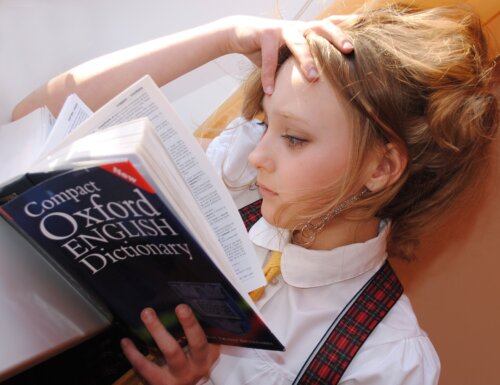
Keepaをどのように使うのか、使い方を紹介していきましょう。
具体的な使い方は以下の4つです。
Keepaの使い方①トラッキング
Keepaの使い方②グラフの確認
Keepaの使い方③ライバルセラーの在庫数をチェック
Keepaの使い方④スマホでの使い方
トラッキング機能
トラッキング機能の使い方は主にAmazonの商品を設定し、商品が設定した金額になったら通知が来るという仕組みです。
通知の仕方には、メールとSNSと2つが選択できます。
自分の利用しやすい通知を選択し、金額を設定すれば、その金額になったときに通知されます。
※なお、設定した金額に送料などは含まれないので、送料がかかるものの場合には注意しましょう。
グラフの確認
Keepaを使用すると商品の価格の推移や、ランキングなどのグラフを見ることが多くなるでしょう。
はじめは見慣れなくて苦労するかもしれませんが、そのうち見ただけでわかるようになるはずです。
グラフは価格の推移だけでなく、最安値なども見ることができ、さらに、1日、1週間、1ヶ月、3ヶ月、1年間と期間を設定して見ることができるのもポイントです。
ライバルセラーの在庫数のチェック
これは出品者側になりますが、ライバルの出品状況や在庫の状況などをチェックすることもできます。
ほかにも設定があるので、どれくらいの価格にしているか、最安値はどれくらいなのかを見て、自分の出品の価格を変えることも可能です。
スマホからも利用できる
Keepaは主にPCのブラウザで使用するものですが、スマホのアプリでもKeepaがあるので、そちらを利用するのがおすすめです。
iPhone向け(App Store)
Android向け(Google Play)
まずはアプリをダウンロードしましょう。
アプリをダウンロードして、アカウントを登録するとすぐに使用できるようになります。
ブラウザ版が使用しやすいという場合には、スマホでブラウザ版をブックマークする際にアイコン化して使用するのがおすすめです。
Keepaのデメリット
 Amazonで買い物をしたり、出品したりするときにとても便利なKeepaですが、もちろんデメリットもあります。
Amazonで買い物をしたり、出品したりするときにとても便利なKeepaですが、もちろんデメリットもあります。
ブラウザ版で使用する場合には、4つのブラウザでしか使用できません。Chrome、Firefox、Edge、Operaの4つのブラウザに変更しなければならなくなります。
また、無料で利用できるといっても、機能はトラッキング機能と価格推移のグラフしか利用できないので、すべての機能を利用したい場合には有料にする必要があるのです。
トラッキング機能では価格を設定して、その価格になったときに通知されますが、その通知が必ずしも最安値とは限りません。
特にAmazonで出品したい人の場合には、利用料を払ってでもKeepaを使うメリットがあります。
月額が2,100円、年間にすると20,800円は高いと感じるかもしれませんが、これを使用することで、損失を防ぐことができれば高くはないのかもしれません。





